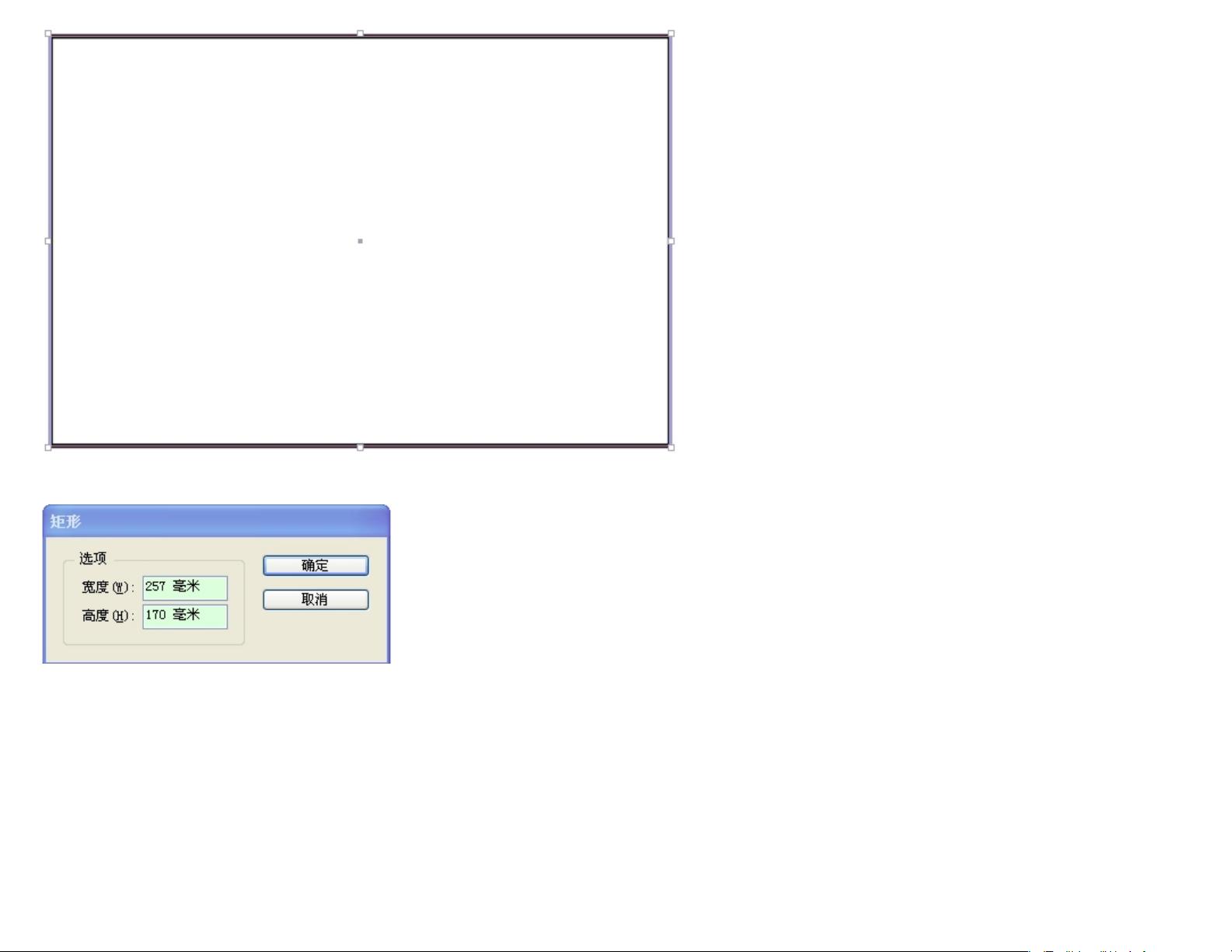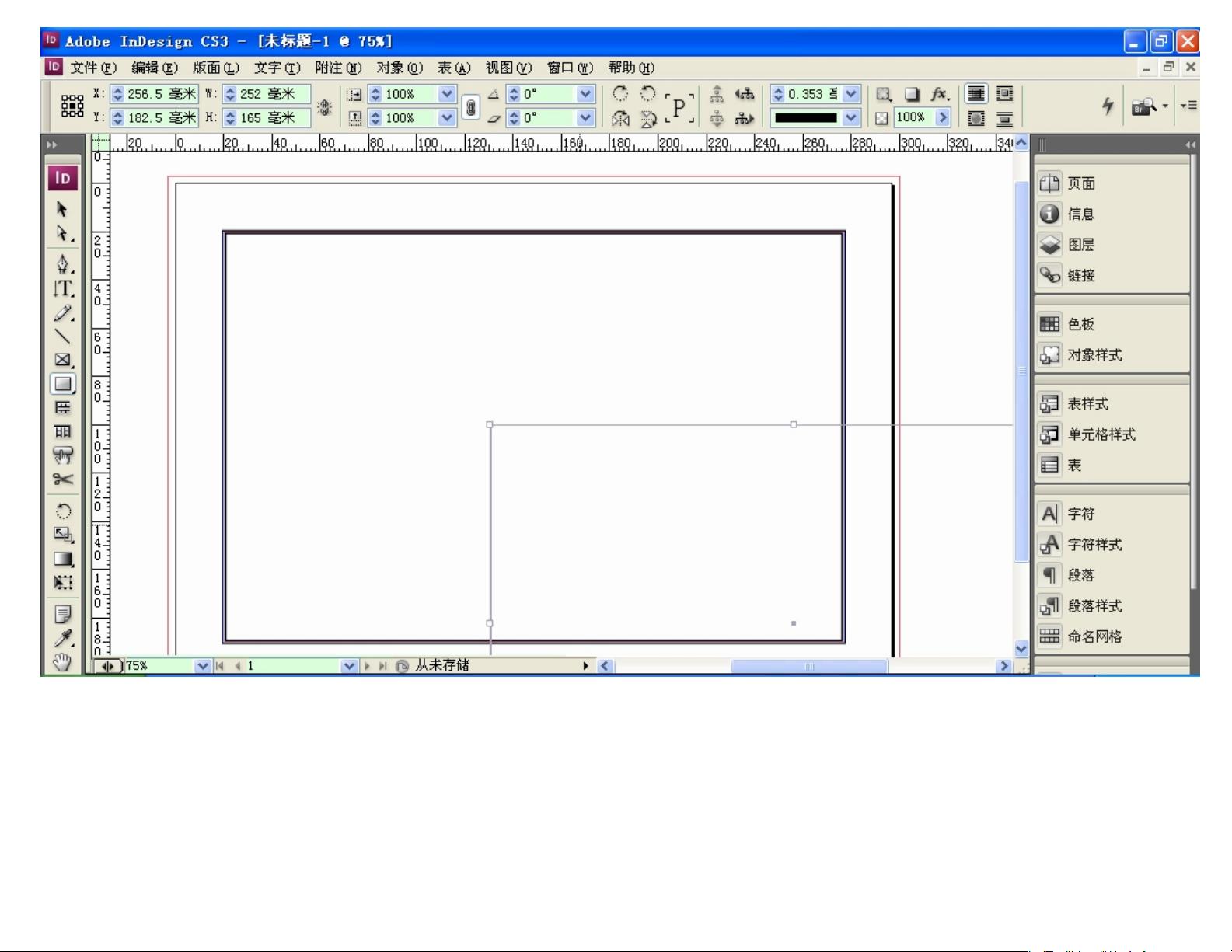InDesign 制作竖排古籍教程详解
需积分: 50 167 浏览量
更新于2024-07-23
收藏 3.39MB PDF 举报
"本文档是一个详细的教程,介绍如何使用Adobe InDesign制作竖排的古籍电子书。教程中提到的方法适用于那些希望重现传统古籍风格,尤其是竖排文字布局的用户。通过遵循步骤,用户可以创建具有专业外观的古籍样式电子书。"
在制作竖排古籍时,首先启动InDesign并新建文档。在创建新文档的对话框中,取消选择“对页”选项,以便避免因为页面横排而产生的不必要分页。选择“页面方向”为横向,这将允许我们创建一个适合竖排文字的页面。接着,通过调整边距和分栏设置来定制版面,但在这个教程中,我们暂时保持默认设置。
进入工作界面后,识别各个关键区域:菜单栏、设置选项卡、工具面板和面板组。版芯是我们将放置文字的区域。使用矩形工具在版芯左上角绘制一个矩形,并确保它与版芯的边界对齐。选择矩形后,可以更改其边线的粗细,例如设置为2毫米,以模拟古籍边框。
接下来,我们需要调整矩形的尺寸以适应页面。在弹出的对话框中输入宽度和高度值,例如252mm x 165mm。然后,将边线的粗细改为0.5毫米,以更符合古籍的视觉效果。为了使矩形居中,我们需要使用“对齐”工具,通过菜单中的“窗口”>“对象和版面”>“对齐”来打开对齐面板。在该面板中,选择“水平居中对齐”和“垂直居中对齐”。
在调整好矩形的位置后,接下来可以开始添加文字。在InDesign中,可以通过文本工具(T图标)来插入文本。选择字体和字号时,考虑使用书法体或仿古字体,以保持古籍的风格。在文字排列上,选择“段落”面板中的“文字方向”为“从右到左”,以实现竖排文本。
此外,古籍中往往包含注释和页眉页脚。在InDesign中,可以创建文本框来放置这些内容。对于页码,可以使用“页码”功能,并选择合适的页码样式。最后,检查整个文档的布局和样式,确保符合古籍的视觉标准。完成后,导出为PDF格式,以便在各种设备上阅读。
本教程详细介绍了使用InDesign制作竖排古籍的步骤,涵盖了从创建文档到调整页面元素,再到设置文字方向等关键操作。通过这些技巧,用户可以创建出具有传统风格的高质量电子书。
103 浏览量
点击了解资源详情
740 浏览量
1087 浏览量
303 浏览量
376 浏览量
171 浏览量
568 浏览量
qq_16260161
- 粉丝: 0
最新资源
- C#实现DataGridView过滤功能的源码分享
- Python开发者必备:VisDrone数据集工具包
- 解决ESXi5.x安装无网络适配器问题的第三方工具使用指南
- GPRS模块串口通讯实现与配置指南
- WinCvs客户端安装使用指南及服务端资源
- PCF8591T AD实验源代码与使用指南
- SwiftForms:Swift实现的表单创建神器
- 精选9+1个网站前台模板下载
- React与BaiduMapNodejs打造上海小区房价信息平台
- 全面解析手机软件测试的实战技巧与方案
- 探索汇编语言:实验三之英文填字游戏解析
- Eclipse VSS插件版本1.6.2发布
- 建站之星去版权补丁介绍与下载
- AAInfographics: Swift语言打造的AAChartKit图表绘制库
- STM32高频电子线路实验完整项目资料下载
- 51单片机实现多功能计算器的原理与代码解析